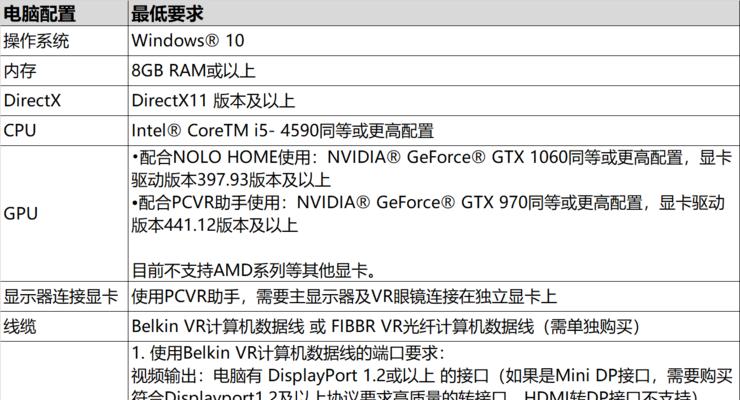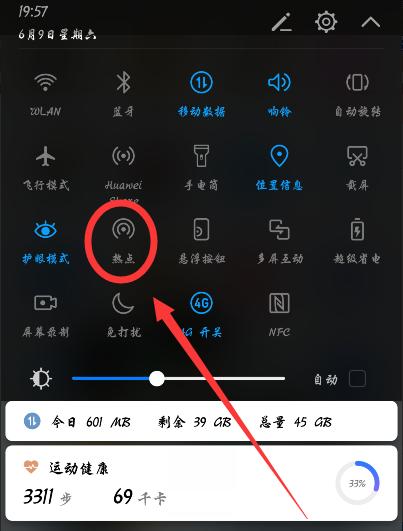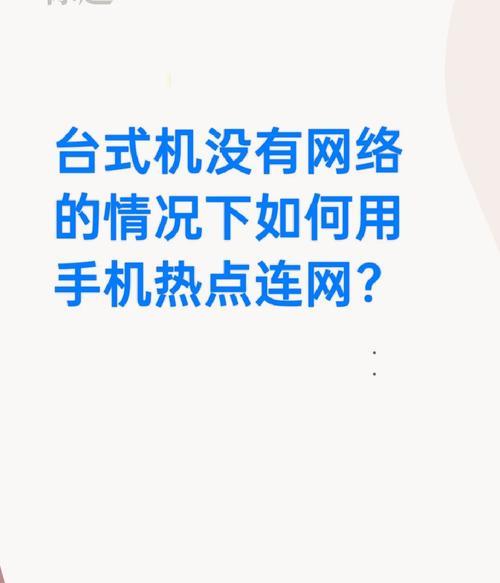如何评估电脑配置的性能?
在当今这个信息高速发展的时代,电脑已成为我们日常生活中不可或缺的一部分。无论是进行办公、设计、游戏或是娱乐,一台性能优异的电脑是高效率工作的保证。但电脑性能的高低,往往与它的配置息息相关。如何评估一台电脑的配置性能呢?本文将为您提供详尽的评估方法和实用的技巧,帮助您掌握电脑配置性能评估的各个环节。
一、评估CPU的性能
中央处理器(CPU)是电脑的核心部件,它直接影响到电脑的处理速度和多任务处理能力。
1.1核心与线程数
现代CPU通常拥有多个核心和线程。核心数越多,多任务处理能力越强。线程数的增加,尤其是超线程技术,可提升CPU的并行处理能力。Intel的i3、i5、i7、i9系列,以及AMD的Ryzen系列,都是市场上常见的高性能CPU。
1.2主频与睿频
CPU的主频决定了其处理数据的速度,主频越高,理论上性能越强。除了主频,睿频(TurboBoost)技术可以在单个核心需要时提供临时的性能提升。
1.3缓存大小
缓存是CPU与内存交换数据的中间站,具有更大的缓存可以提高数据处理效率。一般情况下,缓存越大,其性能表现越佳。
1.4制造工艺
较新的制程技术通常意味着更高的能效比、更低的热量产生以及更好的性能表现。从14nm到10nm再到7nm,制程数字越小,技术越先进。
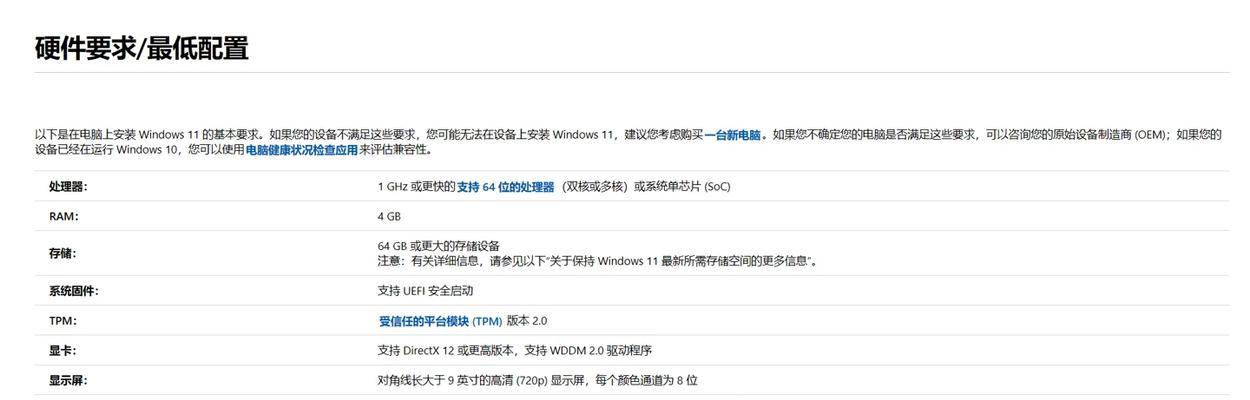
二、显卡性能的重要性
显卡负责处理图形和视频数据,对于游戏、视频编辑和3D设计等任务尤为重要。
2.1显存
显存(VRAM)容量是一个重要指标,它决定了显卡处理图形数据的能力。在运行大型游戏或进行视频渲染时,更多的显存可以提供更好的表现。
2.2核心频率
显卡的核心频率,与CPU类似,越高代表其处理数据的能力越强。显卡支持的加速频率(BoostClock)也是评估性能的重要指标。
2.3架构
从NVIDIA的Turing架构到AMD的RDNA架构,不同显卡的架构决定了其性能和效率。架构越先进,技术越成熟,性能一般越好。
2.4散热与功耗
显卡的散热设计和功耗也影响其性能。散热性能好,则显卡可以维持更高的频率工作,而合适的功耗确保显卡效能和稳定性的平衡。

三、内存对性能的影响
内存(RAM)是电脑中的临时存储,它对电脑运行速度和多任务处理能力的影响不容忽视。
3.1内存大小
较大容量的内存可以让更多的应用程序同时运行,而不至于导致系统卡顿。8GB已成为基础配置,16GB或更多为游戏机和专业工作提供了更好的性能。
3.2内存类型
内存的速度和类型对性能同样有影响。较新的DDR4和DDR5内存类型,比早期的DDR3具有更高的带宽和速度。
3.3内存频率
频率越高,内存的传输速度越快。通常,内存会以其工作频率如2666MHz、3200MHz等来标识。

四、存储设备的性能
硬盘驱动器(HDD)和固态硬盘(SSD)是电脑存储数据的设备,它们的性能对电脑响应速度和系统启动速度有着显著影响。
4.1存储类型
SSD的速度远超传统HDD,能够大幅度缩短系统的启动时间和应用程序的加载时间。SSD又有SATA接口和NVMe接口之分,NVMe接口的SSD速度更快。
4.2存储容量
容量越大的存储设备可以存储更多的数据。在选择时,应根据个人需求和预算来决定。
4.3读写速度
读写速度是指硬盘连续读写数据的速度,这个指标可以用来比较不同存储设备的性能。
五、主板与电源
主板是电脑各部分组件的连接平台,其质量和扩展能力不可忽视。
5.1芯片组
主板的芯片组决定了支持的CPU类型及内存规格,例如Intel的Z390、B365、H310,以及AMD的X570、B450等。
5.2扩展插槽
主板的扩展插槽数量和类型决定了安装显卡、声卡等外设的可能性,是构建高性能电脑的重要因素。
5.3电源供应
电源为电脑提供稳定的电力。电源的质量和功率对于系统的稳定运行至关重要。选择金牌、银牌等高效率认证的电源,并确保其功率满足系统的需求。
5.4散热系统
良好的散热系统能够保持电脑各部件在适宜的温度下工作,提升性能和寿命。
六、综合评估与实用技巧
在了解了各个部件的基本性能评估方法之后,综合评估一台电脑的性能,还需要注意以下几点实用技巧。
6.1基准测试
使用基准测试软件如CPU-Z、GPU-Z、Cinebench等,可以量化地评估电脑配置的性能。
6.2实际应用测试
通过实际运行常用软件和游戏,测试电脑配置在实际应用中的表现,是评估性能的直接方式。
6.3预算平衡
在有限的预算下,需要根据实际需求平衡各个部件的性能,不必盲目追求高端配置。
6.4未来升级性考虑
在构建电脑时,考虑未来可能的升级需求,选择具有良好升级性的主板和电源。
结语
在购买或升级电脑时,通过以上介绍的各个方面的性能评估方法,您将能更加明智地作出决策。不同配置的组件会直接影响电脑整体的性能和用途。理性的分析和对比,是选择适合您的电脑配置不可或缺的一环。希望本文对您在评估和选择电脑配置时,能够提供有用的帮助和指导。
版权声明:本文内容由互联网用户自发贡献,该文观点仅代表作者本人。本站仅提供信息存储空间服务,不拥有所有权,不承担相关法律责任。如发现本站有涉嫌抄袭侵权/违法违规的内容, 请发送邮件至 3561739510@qq.com 举报,一经查实,本站将立刻删除。
- 上一篇: 电脑重置配置后如何恢复系统?
- 下一篇: 红米手机拍照时如何开启镜像功能?
- 站长推荐
-
-

Win10一键永久激活工具推荐(简单实用的工具助您永久激活Win10系统)
-

华为手机助手下架原因揭秘(华为手机助手被下架的原因及其影响分析)
-

随身WiFi亮红灯无法上网解决方法(教你轻松解决随身WiFi亮红灯无法连接网络问题)
-

2024年核显最强CPU排名揭晓(逐鹿高峰)
-

光芒燃气灶怎么维修?教你轻松解决常见问题
-

解决爱普生打印机重影问题的方法(快速排除爱普生打印机重影的困扰)
-

如何利用一键恢复功能轻松找回浏览器历史记录(省时又便捷)
-

红米手机解除禁止安装权限的方法(轻松掌握红米手机解禁安装权限的技巧)
-

小米MIUI系统的手电筒功能怎样开启?探索小米手机的手电筒功能
-

华为系列手机档次排列之辨析(挖掘华为系列手机的高、中、低档次特点)
-
- 热门tag
- 标签列表
- 友情链接